विषयसूची:
- चरण 1: Www.crpshare.org पर जाएं
- चरण 2: लॉग इन करें
- चरण 3: लॉग इन या रजिस्टर करें
- चरण 4: एक खाते के लिए पंजीकरण करें
- चरण 5: अपना कम्युनिटीवॉक खाता सेट अप पूरा करना
- चरण 6: कम्युनिटीवॉक खाता पंजीकरण पूरा करने के लिए अपने ईमेल खाते पर जाएं
- चरण 7: अपना कम्युनिटीवॉक खाता सत्यापित करें
- चरण 8: आपका खाता सत्यापित है
- चरण 9: एक लॉग इन उपयोगकर्ता के रूप में CRPSHARE मानचित्र पर जाना
- चरण 10: मानचित्र मार्कर जोड़ना
- चरण 11: पते से मार्कर जोड़ना
- चरण 12: एक मार्कर में जानकारी जोड़ना
- चरण 13: अपने मार्कर विवरण में एक ईमेल लिंक जोड़ना
- चरण 14: देखो, एक ईमेल लिंक
- चरण 15: अपने मानचित्र मार्कर विवरण में अतिरिक्त वेब लिंक जोड़ना
- चरण 16: देखो, एक वेब लिंक
- चरण 17: दस्तावेज़, पीडीएफ़, ध्वनि फ़ाइलें, आदि से लिंक करना।
- चरण 18: अपने मानचित्र मार्कर में फ़ोटो जोड़ना
- चरण 19: तस्वीरें अपलोड करें
- चरण 20: आप समझ गए
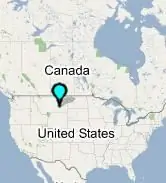
वीडियो: CRPSHARE (CommunityWalk) मैप में मार्कर कैसे जोड़ें: 20 कदम

2024 लेखक: John Day | [email protected]. अंतिम बार संशोधित: 2024-01-30 09:23
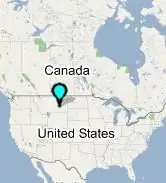
यह निर्देश आपको CRPSHARE मानचित्र में एक मार्कर जोड़ने के माध्यम से चलेगा। ये मानचित्र कम्युनिटीवॉक द्वारा होस्ट किए जाते हैं और Google मानचित्र प्रौद्योगिकी द्वारा संचालित होते हैं। CRPSHARE मानचित्रों में योगदान करने के लिए आपको एक कम्युनिटीवॉक खाते (निःशुल्क) की आवश्यकता होगी - एक खाता प्राप्त करना इस निर्देश में शामिल है। आप अपने स्वयं के मानचित्र और / या "सहभागी" (या "सामाजिक") मैपिंग प्रोजेक्ट बनाने के लिए अपने कम्युनिटीवॉक खाते का उपयोग भी कर सकते हैं। - CRPSHARE मैप्स की तरह, जहां लोग थीम्ड मैप्स में अपनी जानकारी का योगदान करते हैं। बहुत बढ़िया!CommunityWalkhas का अपना ट्यूटोरियल है, लेकिन मैंने इसे CRP समुदाय के लिए अपने द्वारा बनाए गए CRPSHARE मानचित्रों में योगदान करने के लिए इसे यथासंभव सरल बनाने के लिए लिखा है। मैं इस निर्देश का उपयोग CRPers l को पेश करने के लिए भी करना चाहता था। ऑनलाइन ट्यूटोरियल की दुनिया - और सीआरपीर्स को प्रोत्साहित करने के लिए कृपया इस समूह में अपने स्वयं के अनुदेशों का योगदान करें। यह आसान है! अंत में, यह निर्देशयोग्य कुछ बुनियादी HTML कोडिंग भी सिखाता है - आपको अपने मानचित्र मार्करों का अधिकतम लाभ उठाने के लिए इसकी आवश्यकता होगी, 'अतिरिक्त वेब लिंक जोड़ने की क्षमता और आपके मार्कर विवरण में एक ईमेल लिंक सहित। उम्मीद है, यह होगा सब कुछ समझ में आता है - और यह अटपटा थोड़ा अधिक लगेगा।तो, पर्याप्त टाइपिंग - चलो शुरू करें!
चरण 1: Www.crpshare.org पर जाएं
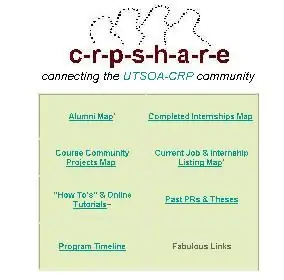
www.crpshare.org पर जाएं और उस मानचित्र पर क्लिक करें जिसमें आप एक मार्कर जोड़ना चाहते हैं। वर्तमान में, एक पूर्व छात्र मानचित्र है (सीआरपी समुदाय को यह बताने के लिए कि आप कहां हैं और अभी आप क्या कर रहे हैं) - एक नौकरी और इंटर्नशिप पोस्टिंग मैप (नौकरी और इंटर्नशिप घोषणाओं के लिए) - एक पूर्ण इंटर्नशिप मैप (यह ट्रैक करने के लिए कि सीआरपीर्स ने इंटर्नशिप पूरी की है - और इन अनुभवों के बारे में साझा करने के लिए) - एक कोर्स कम्युनिटी प्रोजेक्ट मैप (यह ट्रैक करने के लिए कि सीआरपी कार्यक्रम ने समुदाय-आधारित कहां पूरा किया है) परियोजनाओं को कक्षा निर्देश के एक भाग के रूप में - जो पूरा किया गया उसे साझा करने और अगले चरणों का सुझाव देने के लिए) इन मानचित्रों को उपयोगी होने के लिए सीआरपी समुदाय के सदस्यों की जानकारी की आवश्यकता है - इसलिए कृपया पोस्ट करें जो आप कर सकते हैं! नोट: ये मानचित्र सार्वजनिक हैं - जिसका अर्थ है कि कोई भी उन्हें देख सकता है. लोग आपकी पोस्ट और मानचित्र पर स्वयं टिप्पणी कर सकते हैं (पंजीकृत कम्युनिटीवॉक उपयोगकर्ताओं के रूप में), लेकिन केवल आप ही अपने द्वारा लगाए गए मार्कर को संपादित कर सकते हैं।
चरण 2: लॉग इन करें
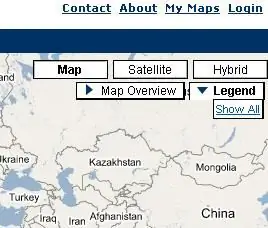
आपके द्वारा चुने गए मानचित्र के डाउनलोड होने के बाद (एक मिनट लग सकता है), ऊपरी दाएं कोने में "लॉगिन" पर क्लिक करें।
यदि आप पहले से लॉग इन हैं, तो लिंक "लॉगआउट" कहेगा।
चरण 3: लॉग इन या रजिस्टर करें
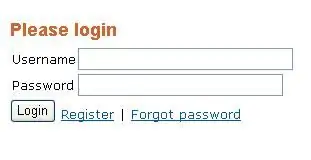
अगला पेज जिस पर आप जाएंगे वह कुछ इस तरह दिखेगा।
यदि आपके पास एक कम्युनिटीवॉक खाता नहीं है, तो रजिस्टर पर क्लिक करें - यदि आपके पास एक खाता है, तो लॉग इन करें
चरण 4: एक खाते के लिए पंजीकरण करें
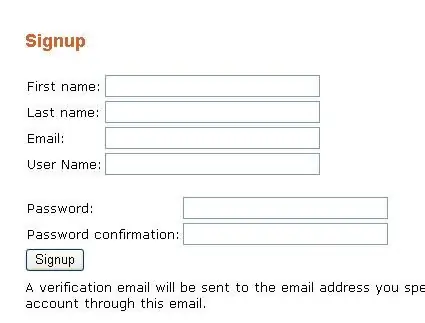
अगर आपके पास कम्युनिटीवॉक खाता नहीं है, तो आपको नीचे दिया गया फॉर्म भरना होगा।..
चरण 5: अपना कम्युनिटीवॉक खाता सेट अप पूरा करना
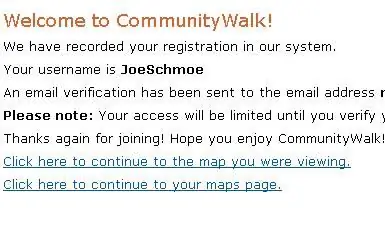
जब आप इस पृष्ठ पर पहुंच जाते हैं (पंजीकरण फॉर्म को पूरा करने के बाद) - नक्शे देखना जारी न रखें (आपकी पहुंच सीमित होगी, और आप नक्शा मार्कर नहीं जोड़ पाएंगे)। इसके बजाय, अपने पंजीकरण के साथ दर्ज किए गए ईमेल खाते पर जाएं।..
चरण 6: कम्युनिटीवॉक खाता पंजीकरण पूरा करने के लिए अपने ईमेल खाते पर जाएं
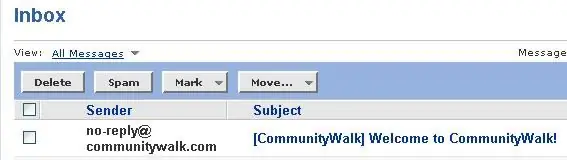
जब आप अपने पंजीकरण के साथ प्रदान किए गए ईमेल खाते में जाते हैं, तो इस तरह का एक संदेश होना चाहिए - इसे खोलें!
चरण 7: अपना कम्युनिटीवॉक खाता सत्यापित करें
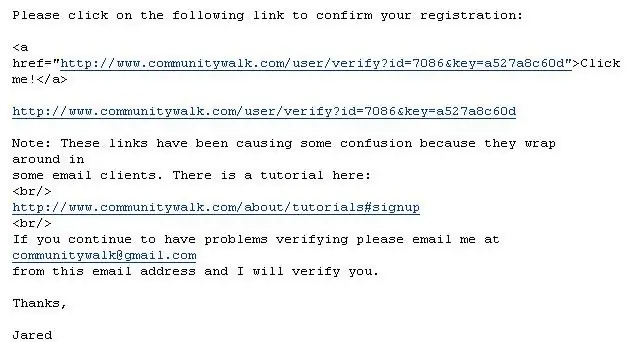
अपना उपयोगकर्ता नाम और पासवर्ड नोट करें - और अपना खाता पंजीकरण सत्यापित करने के लिए दिए गए लिंक में से एक पर क्लिक करें (या अपने वेब ब्राउज़र में लिंक को कॉपी और पेस्ट करें)।
चरण 8: आपका खाता सत्यापित है

जब आप अपने ईमेल में लिंक पर क्लिक करते हैं, तो आपको एक ऐसे पृष्ठ पर ले जाया जाना चाहिए जो इस तरह दिखता है। "अपने मानचित्र पृष्ठ पर जारी रखें" लिंक पर क्लिक करने के बजाय (जो आपको एक ऐसे पृष्ठ पर ले जाएगा जहां आप अपने स्वयं के मानचित्र बना सकते हैं) !) - www.crpshare.org पर वापस जाएं
चरण 9: एक लॉग इन उपयोगकर्ता के रूप में CRPSHARE मानचित्र पर जाना
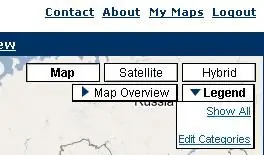
अब जब आप किसी मानचित्र पर क्लिक करते हैं और उस पर जाते हैं, तो आपको लॉग इन होना चाहिए (स्क्रीन ऊपरी दाएं कोने में अब लॉगआउट कहेगी)
यदि आप लॉग इन नहीं हैं (ऊपरी दाएं कोने में लॉग इन होगा) - लिंक पर क्लिक करें और लॉगिन करें
चरण 10: मानचित्र मार्कर जोड़ना
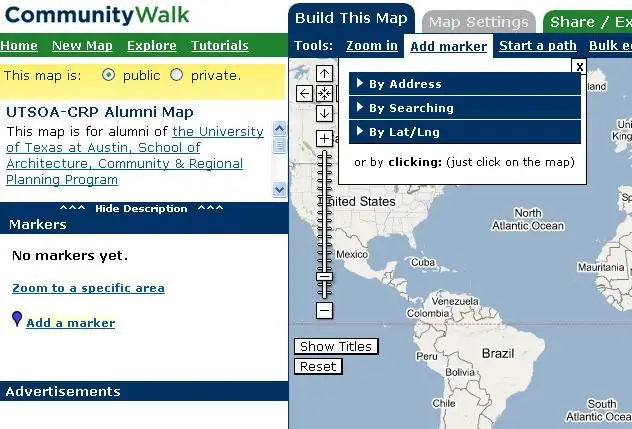
अब आप एक मार्कर जोड़ सकते हैं - शुरू करने के लिए मार्कर जोड़ें पर क्लिक करें!
चरण 11: पते से मार्कर जोड़ना
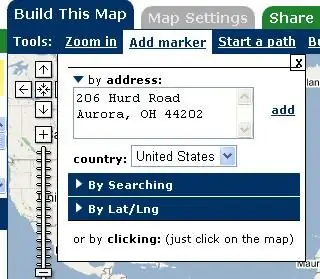
पते के आधार पर मार्कर जोड़ना संभवत: सबसे आसान है अपने मार्कर के लिए पता दर्ज करने के बाद "जोड़ें" पर क्लिक करें। याद रखें, मानचित्र सार्वजनिक होते हैं - केवल वही जानकारी साझा करें जिसे आप जनता के साथ साझा करने में सहज हों।
चरण 12: एक मार्कर में जानकारी जोड़ना
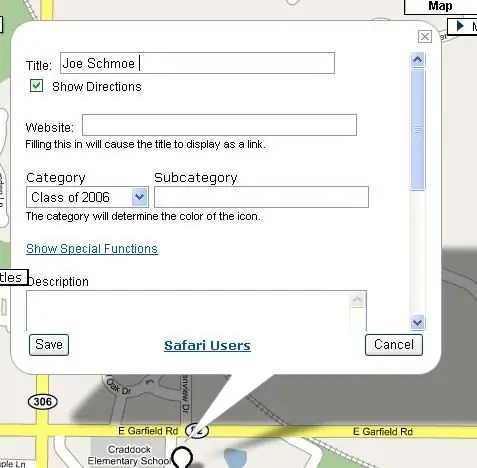
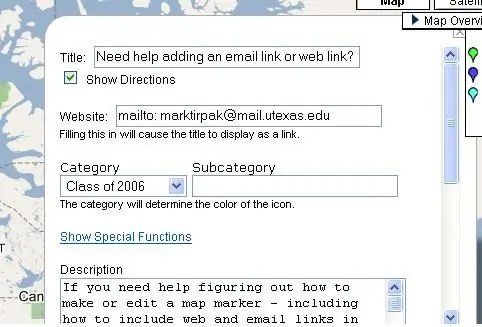
एक बार यह विंडो दिखाई देने पर, आप अपनी जानकारी जोड़ सकते हैं। केवल आप ही इस मार्कर को संपादित या हटा सकते हैं (अन्य लोग इसमें टिप्पणियां जोड़ सकते हैं)। आप अपने मार्कर को भी ले जा सकते हैं - अभी या बाद में। विशेष कार्य सुविधा अधिक उन्नत आंतरिक लिंक जोड़ने के लिए है (उसी मानचित्र पर एक मानचित्र मार्कर से दूसरे में लिंक)। मैंने वास्तव में इसका पता नहीं लगाया है। अगला चरण आपको अतिरिक्त वेब लिंक जोड़ने और अपने मार्कर के विवरण बॉक्स में एक ईमेल लिंक जोड़ने के लिए कुछ बुनियादी HTML कोडिंग प्रदान करेगा। नोट: आगे दिए गए एचटीएमएल कोडिंग के निर्देशों के साथ (अपने विवरण बॉक्स में लिंक जोड़ने के लिए), आप वेबसाइट बॉक्स में वेबलिंक्स भी जोड़ सकते हैं - बस उस पते में कट और पेस्ट करें जिसे आप अपने मार्कर शीर्षक से लिंक करना चाहते हैं! आप भी कर सकते हैं निम्नलिखित मेल को शामिल करके अपने ईमेल का शीर्षक लिंक बनाएं: कमांड। वेबसाइट पर क्लिक करें। जब "http" प्रकट होता है, तो बैकस्पेस और इसे हटा दें। mailto टाइप करें: [email protected] यह आपके मार्कर के सहेजे जाने के बाद आपके शीर्षक को आपके ईमेल से लिंक कर देगा।
चरण 13: अपने मार्कर विवरण में एक ईमेल लिंक जोड़ना
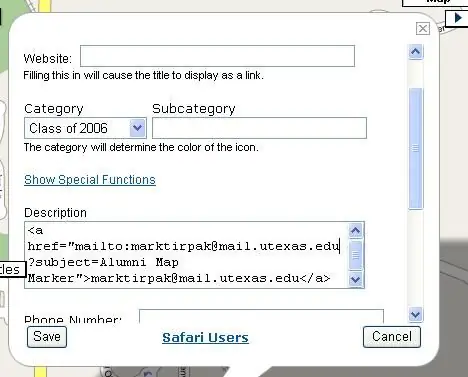
ईमेल लिंक जोड़ने के लिए आप अपने विवरण में html कोडिंग जोड़ सकते हैं। यह html कोड एक ईमेल लिंक बनाएगा:[email protected] बोल्ड टेक्स्ट बदलें, और लिंक के रूप में दिखाई देने वाला टेक्स्ट बदल जाएगा इटैलिक टेक्स्ट बदलें, और ईमेल की विषय पंक्ति बदल जाएगी अपना खुद का ईमेल पता दर्ज करना सुनिश्चित करें एक बार जब आप अपना कोड दर्ज / पेस्ट कर लेते हैं अपने विवरण बॉक्स में, "सहेजें" पर क्लिक करें।
चरण 14: देखो, एक ईमेल लिंक
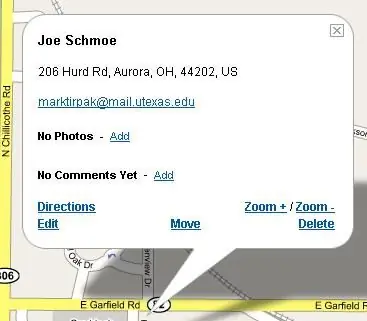
एक ईमेल लिंक अब विवरण बॉक्स में है। आप संपादित करें पर क्लिक करके अपने विवरण को और अधिक संपादित कर सकते हैं।
चरण 15: अपने मानचित्र मार्कर विवरण में अतिरिक्त वेब लिंक जोड़ना
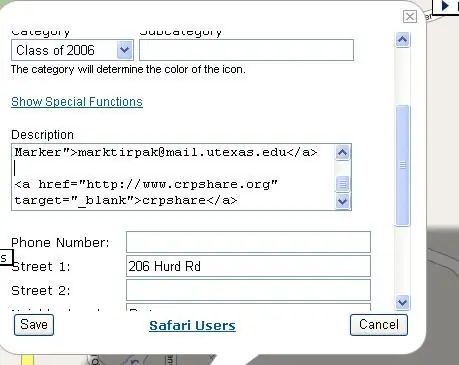
यह कोड आपको अपने मार्कर विवरण में वेब लिंक जोड़ने देगा।<a href="https://www.crpshare.org" crpshare बोल्ड टेक्स्ट बदलें, और उस वेबसाइट को जोड़ें जिससे आप लिंक करना चाहते हैं। इटैलिक टेक्स्ट बदलें, और लिंक का टेक्स्ट बदल जाएगा। कमांड सुनिश्चित करता है कि जब आप अपने लिंक पर क्लिक करते हैं, तो एक नया वेब पेज खुल जाता है।
चरण 16: देखो, एक वेब लिंक
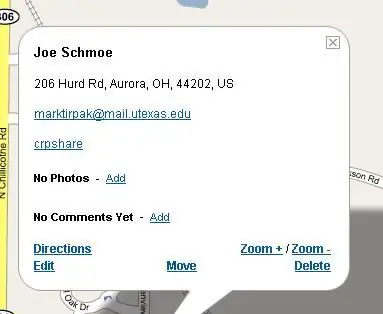
वाह, वहाँ है!
चरण 17: दस्तावेज़, पीडीएफ़, ध्वनि फ़ाइलें, आदि से लिंक करना।
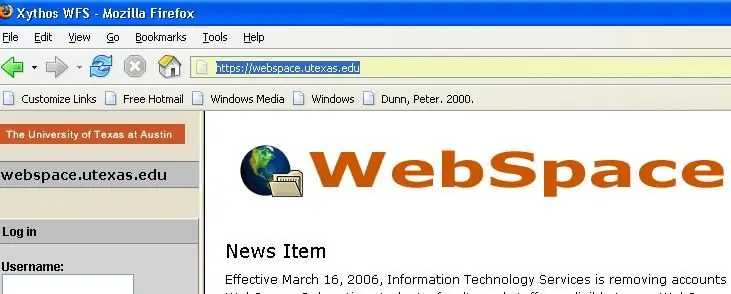
आप अपने मानचित्र मार्कर विवरण से वेब पर फ़ाइलों के लिंक भी बना सकते हैं - चरण 15 में दिए गए कोड का उपयोग करके। इसमें वे फ़ाइलें शामिल हैं जिन्हें आप अपने UT वेबस्पेस खाते के माध्यम से वेब पर अपलोड करते हैं (यदि आपके पास एक है) - Word दस्तावेज़ों सहित, pdfs, पॉवरपॉइंट प्रस्तुतियाँ, ध्वनि फ़ाइलें, आदि..ऐसा करने के लिए, आपको एक निर्देशिका की आवश्यकता होगी जिसे सेट किया गया है ताकि जनता इसे और उसमें पोस्ट की गई फ़ाइलों को पढ़ सके। उदाहरण के लिए, यह लिंक आपको एक पर ले जाएगा नमूना सार्वजनिक निर्देशिका जो मैंने अपने वेबस्पेस खाते और उसमें मौजूद फाइलों में बनाई है।:https://webspace.utexas.edu/tirpakma/sample/Sample%20Powerpoint.ppt"tirpakma" मेरा उपयोगकर्ता नाम है और नमूना मेरे द्वारा बनाई गई सार्वजनिक निर्देशिका का नाम है। "%20" उस स्थान को इंगित करता है जो अंदर है फ़ाइल का नाम। फ़ाइलों से सीधे लिंक करना आसान बनाने के लिए, फ़ाइल नामों को सरल बनाएं! मैं एक सार्वजनिक वेबसाइट की मेजबानी के लिए आपके वेबस्पेस खाते का उपयोग करने पर एक और निर्देश देने की योजना बना रहा हूं (मूल रूप से, लिंक की गई एचटीएमएल फाइलों को एक सार्वजनिक वेबस्पेस निर्देशिका में अपलोड करके) - लेकिन यह आपको शुरू करना चाहिए।
चरण 18: अपने मानचित्र मार्कर में फ़ोटो जोड़ना
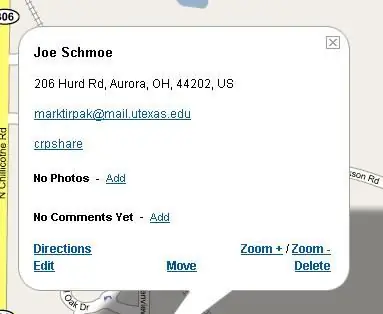
थोड़ा और सीधा, आप अपने मानचित्र मार्करों में फ़ोटो जोड़ सकते हैं। फ़ोटो के आगे जोड़ें क्लिक करें.
चरण 19: तस्वीरें अपलोड करें
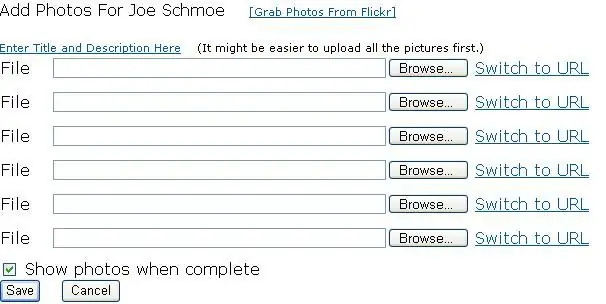
वे फ़ोटो अपलोड करें जिन्हें आप साझा करना चाहते हैं - आप शीर्षक और विवरण भी जोड़ सकते हैं और बाद में उन्हें पुनः क्रमित कर सकते हैं।..
चरण 20: आप समझ गए
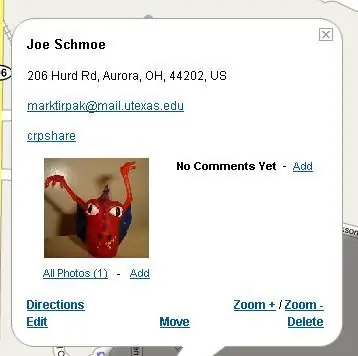
इसे देखें - एक अतिरिक्त वेब लिंक के साथ एक नक्शा मार्कर, ईमेल लिंक, और एक फोटो - अच्छा काम!
सीआरपीर्स से जल्द ही कुछ अच्छे मैप मार्कर देखने के लिए उत्सुक हैं!
सिफारिश की:
Arduino ISP के रूप में -- AVR में बर्न हेक्स फ़ाइल -- एवीआर में फ्यूज -- प्रोग्रामर के रूप में Arduino: 10 कदम

Arduino ISP के रूप में || AVR में बर्न हेक्स फ़ाइल || एवीआर में फ्यूज || अरुडिनो प्रोग्रामर के रूप में:………………अधिक वीडियो के लिए कृपया मेरे YouTube चैनल को सब्सक्राइब करें……यह लेख आईएसपी के रूप में आर्डिनो के बारे में सब कुछ है। यदि आप हेक्स फ़ाइल अपलोड करना चाहते हैं या यदि आप एवीआर में अपना फ्यूज सेट करना चाहते हैं तो आपको प्रोग्रामर खरीदने की आवश्यकता नहीं है, आप कर सकते हैं
Microsoft Office Word 2007 में तालिका कैसे बनाएँ और डालें और उस तालिका में अतिरिक्त कॉलम और/या पंक्तियाँ कैसे जोड़ें: 11 चरण

Microsoft Office Word 2007 में तालिका कैसे बनाएँ और डालें और उस तालिका में अतिरिक्त कॉलम और/या पंक्तियाँ कैसे जोड़ें: क्या आपके पास कभी बहुत सारा डेटा है जिसके साथ आप काम कर रहे हैं और अपने बारे में सोचा है…"मैं यह सब कैसे कर सकता हूँ यह डेटा बेहतर दिखता है और समझने में आसान होता है?" यदि ऐसा है, तो Microsoft Office Word 2007 में एक तालिका आपका उत्तर हो सकती है
कैसे एक दीवार घड़ी चमकदार हाथ और समय अंतराल मार्कर देने के लिए: 14 कदम (चित्रों के साथ)

एक दीवार घड़ी चमकदार हाथ और समय अंतराल मार्कर कैसे दें: हम चमकदार हाथों के साथ एक बेडरूम की दीवार घड़ी चाहते थे और पांच मिनट और चौथाई घंटे के अंतराल का प्रदर्शन करना चाहते थे। इसे आसानी से बिस्तर से पढ़ा जा सकता था और चमक को रात भर रहना पड़ता था। आधुनिक घड़ियों पर इस्तेमाल किया जाने वाला चमकदार रंग
GIMP में किसी भी चीज़ में लपटें कैसे जोड़ें: 15 कदम (चित्रों के साथ)

GIMP में किसी भी चीज़ में लपटें कैसे जोड़ें: इस तरह आप GIMP में कुछ हद तक यथार्थवादी आग बनाते हैं
Traktor Pro में BCD3000 के लिए MIDI मैप कैसे बनाएं: 6 कदम

Traktor Pro में BCD3000 के लिए MIDI मानचित्र कैसे बनाएं: यह आपको Behringer के DEEJAY BCD3000 के लिए Traktor Pro में अपना स्वयं का कस्टम tsi MIDI मानचित्र बनाने में चरण-दर-चरण ले जाएगा
